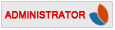Przedstawiamy sposób na zerowanie dysku, czyli bezpowrotne skasowanie jego zawartości poprzez nadpisanie danych zerami. Większość obecnie sprzedawanych dysków posiada własną komendę odnośnie zerowania dysku, która przywróci dysk do fabrycznego stanu.
Polecamy zerowanie dysku, gdy:
- chcemy przywrócić dysk do fabrycznych ustawień
- potrzebujemy zabezpieczyć nośnik przed przywróceniem danych domowymi sposobami(np. gdy sprzedajemy dysk)
- posiadamy błędy SMART C5 i C6
Co będziemy potrzebować:
- pendrive lub płytę CD, na którą nagramy software do zerowania
- dystrybucję Linuxa z pakietem Parted Magic(nie mylić z Partition Magic!!) dostępną najłatwiej w programie unetbootin
Procedura:
- Gdy mamy błędy na dysku: sprawdzamy stan naszego dysku programem CrystalDiskInfo. Po zainstalowaniu i uruchomieniu programu szukamy błędów SMART na dysku:
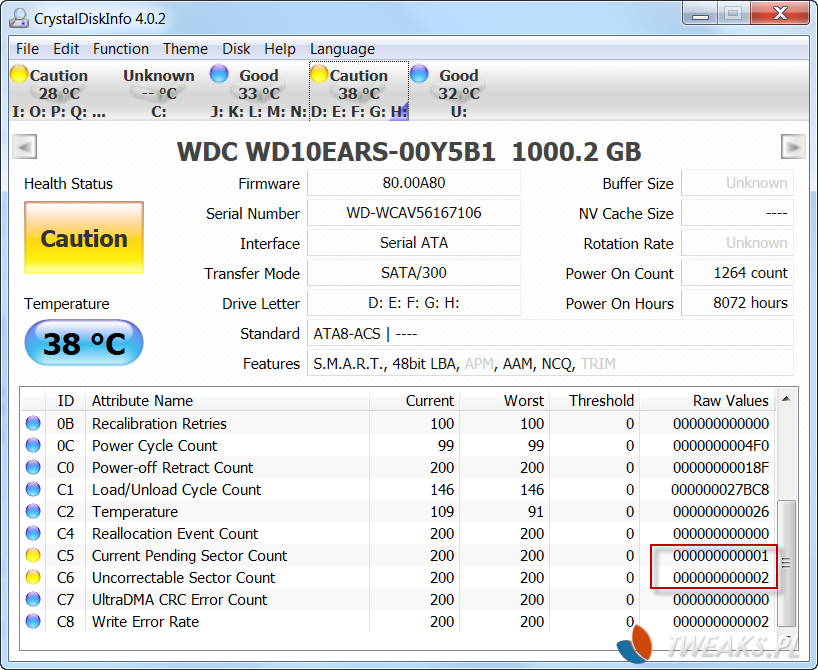
Wskazania C5 i C6 można w uproszczeniu stwierdzić, że odnoszą się do potencjalnych badsektorów.
C5 Current Pending Sector Count - Parametr ten określa liczbę sektorów niestabilnych (oczekujących na remapowanie). Dysk podczas próby odczytu/zapisu odznaczył te sektory jako niestabilne.C6 Off-line Uncorrectable Sector Count - Ilość nienaprawialnych błędów. Wartość RAW tego atrybutu wskazuje łączną ilość nienaprawialnych błędów podczas odczytu/zapisu sektora. Wzrost wartości tego atrybutu wskazuje na ewidentne defekty powierzchni dysku i/lub problemy z podsystemem mechanicznym dysku. Jest to błąd krytyczny, świadczy o poważnym uszkodzeniu tablicy talerza lub nadchodzącym uszkodzeniu mechanizmu dysku.
- Wykonujemy kopię zapasową plików/partycji, tak aby mieć pewność, że żadne dane przypadkowo nie usuniemy! Kasowanie poprzez zerowanie jest operacją bezpowrotną. Tutaj macie opis jak wykonać kopię zapasową partycji, a później ją przywrócić.
- Uruchamiamy ściągnięty wcześniej program i postępujemy jak na obrazku:
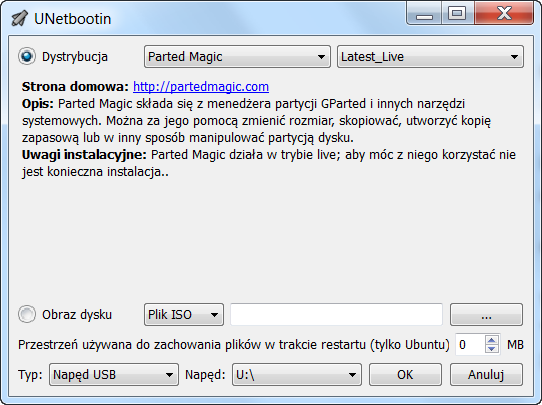
Wybieramy dystrybucję, a następnie nagrywamy na napęd USB lub CD ściągnięty poprzez ten program obraz ISO. - Postępujemy identycznie jak w poradniku regeneracja dysku SSD
-> zmieniamy bootowanie systemu na pendrive
-> W linuxie wybieramy Erase Disk
-> Korzystamy z funkcji Internal Secure Erase
-> Czasem dysk może być zabezpieczony i trzeba wyłączyć kontrolną flagę - pojawi się wtedy komunikat czy nie spróbować uśpić komputer. Po ponownym jego włączeniu będzie możliwe skorzystanie z funkcji Internal Secure Erase
Proces zerowania dla dysku twardego 1 TB trwał dokładnie 200 minut. Przez ten czas nie wyświetlał się żaden pasek postępu, a o pracy dysku informowała tylko pracująca cały czas dioda odczytu HDD. Po zakończeniu procesu wyświetli się stosowny komunikat i możemy wyłączyć komputer i ponownie sformatować dysk z poziomu Windows lub w załączonym w pakiecie programie G-Parted. - Sprawdzamy ponownie wskazania SMART:
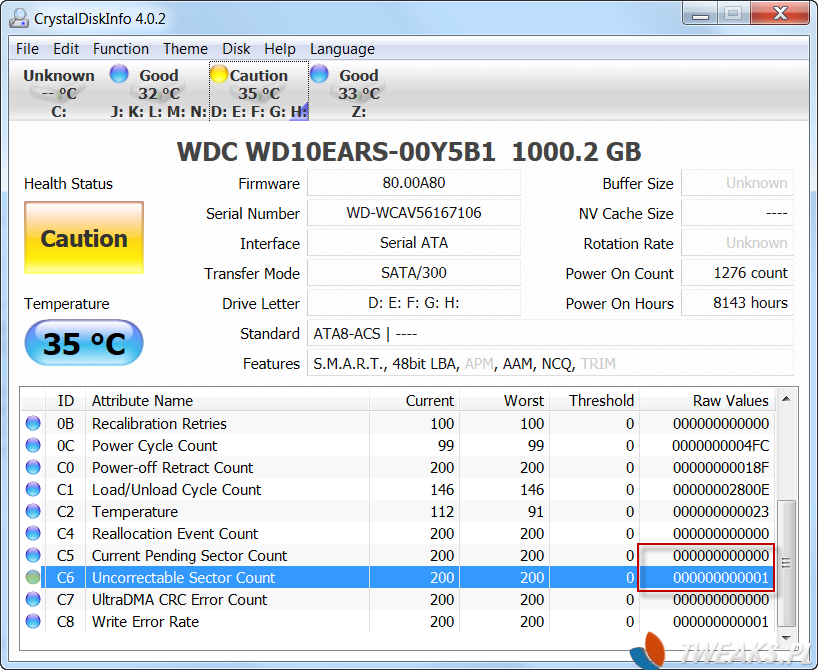
Udało się "przywrócić do życia" jeden sektor niestabilny i naprawić jeden błąd odczytu/zapisu sektora. W dalszym ciągu należy nadzorować dysk czy ilość błędów się nie powiększa i wykonywać kopie bezpieczeństwa danych przechowywanych na nim!